
结束预览,新版Azure Portal管理门户正式上线
去年微软把国际版 Windows Azure 改名为 Microsoft Azure了(中国大陆由世纪互联运营的还叫 Windows Azure),在改名的同时就发布了 Azure 的新预览版管理门户(Azure Preview Porta...

去年微软把国际版 Windows Azure 改名为 Microsoft Azure了(中国大陆由世纪互联运营的还叫 Windows Azure),在改名的同时就发布了 Azure 的新预览版管理门户(Azure Preview Porta...
![[马上报名]云端物联网 IoT 开发训练营-系统极客](http://img.sysgeek.cn/img/201512/-IoT_2B7C/IoT-development-camp-1.jpg)
今天是“互联网+”、“大众创业、万众创新”、“中国制造2025”的时代,以先进技术驱动产业创新与转型的大潮正在催生一场波澜壮阔的“新工业革命”,也当仁不让地将物联网IoT推到了风口浪尖上。从微软智能云 Azure 到全新的 Windows ...
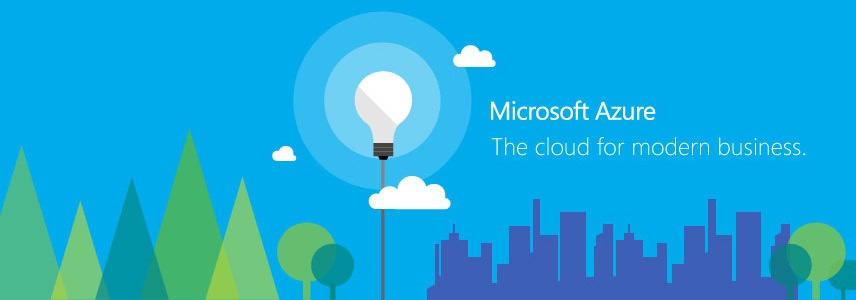
微软于今日发布了 AzCopy 5.0 GA 版本,已经可支持文件和表存储。在此次的更新版本中,微软还为 AzCopy 扩展了许多有用的功能。现在,用户已可使用 AzCopy 5.0 执行以下数据移动操作: 上传、下载、复制 Auzre 的...
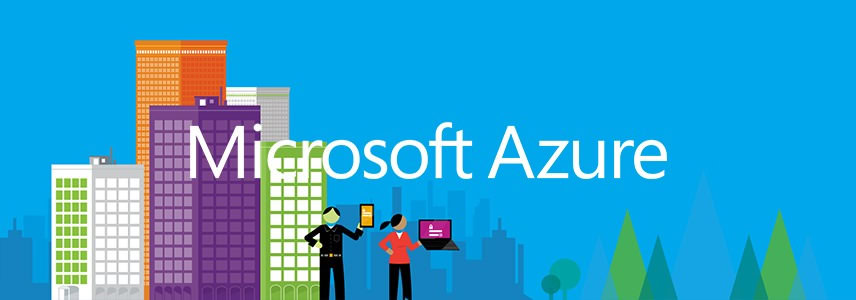
微软已经正式 RTM 了 Azure PowerShell 1.0,此次 1.0 版本的重大更新已经正式开始支持 Azure 全新的资源部署模型。Azure Resource Manager (ARM)资源管理器为 IT Pro 提供了不同...

什么是 Windows 10 飞行模式?用户如何打开或关闭 Windows 10 中的飞行模式呢?如果飞行模式开关被卡住、变灰或不工作时该怎么办呢?下面我们就来讨论下。 飞行模式简单来说就是可以控制用户当前 Windows 10 设备的无线...

微软于今日正式向全球用户发布了 Microsoft Dynamics CRM 2016,据微软称 Microsoft Dynamics CRM 2016 的更新重点在于“让企业员工更专注于客户”。在最新版本的 Dynamics CRM 中,...

微软于今日正式发布了 Visual Studio 2015 的重大更新 Visual Studio 2015 Update 1,在此次的更新中带来了非常多的新功能和特性,其中就包括: Tools for Apache Cordova 自 R...

微软于今年 9 月正式发布了 Office 2016,其中就包括了最新的 Outlook 2016 版本。在之前的文章中,我们曾介绍过 Office 2016 的一些新功能和特性,在本文中我们将对 Exchange 管理员强调一些 Outl...

微软更新Windows 10当中Windows应用商店,为其添加了音乐,电影和电视剧分类之后,现在,微软再度更新Windows应用商店,允许用户从桌面搜索框当中查找诸如Surface Book、Surface tablets和微软Band等...

微软于 11 月中旬发布了 Skype for Business Server 2015 CU1 更新下载,此次的更新(KB3061064)将服务器版本从 6.0.9319.88 升级到了 6.0.9319.102,而且有相当多的组件都进行...

Linux动态内存配置 动态内存配置是一项在 Hyper-V 中可选择使用的技术之一,如果您启用此技术,Hyper-V 将会按照 Guest OS 所需要的内存大小,自动的保留或释放物理内存。 当动态内存开启时,能够聚集事实上还没被 Gue...

适用于 Windows 10 Version 1511的远程服务器管理工具(RSAT)包括服务器管理器、Microsoft 管理控制台 (MMC) 管理单元、控制台、Windows PowerShell cmdlet 和提供程序,以及用于管...
最新评论
新装的win11 25H2系统自带的微软商店以及第一种方法没有解决问题,但是博主第二种办法成功让我的商店正常使用
不行啊,商店已排队的下载任务还在
无法更新,无法更新系统保留的分区
牛逼